Ubuntu.com/desktopUbuntu Linux ist ein fabelhaftes Computerbetriebssystem. Es enthält jedoch viele Dinge, die viele Benutzer nicht benötigen, was dazu führt, dass es etwas aufgebläht und schwer ist. Wenn Sie Ihr Ubuntu-System leichter machen möchten, zeigen wir Ihnen in diesem Handbuch, wie es geht.
Der beste Weg, Ubuntu leichter zu machen, besteht darin, eine neue Installation zu starten und die neue Option „Minimalinstallation“ im Ubuntu-Installationsprogramm zu verwenden. Es bietet Benutzern ein viel weniger aufgeblähtes Setup mit einem Browser und grundlegenden Dienstprogrammen anstelle der vielen Software, die traditionell mitgeliefert wird.
Während dieser Anleitung müssen Sie Ihren Computer löschen und eine Neuinstallation von Ubuntu durchführen. Dieser Vorgang ist sicher. Sie sollten jedoch für alle Fälle eine Sicherungskopie Ihrer Daten erstellen. Weitere Informationen zum Erstellen von Systemsicherungen finden Sie in dieser Anleitung.
Ubuntu herunterladen
Ubuntu Linux steht unter Ubuntu.com/desktop zum Download bereit . Zum Zeitpunkt der Erstellung dieses Handbuchs ist Ubuntu 20.04 LTS die aktuellste Version. Daher werden wir im Tutorial 20.04 LTS behandeln. Diese Methode funktioniert jedoch mit jeder Version von Ubuntu, vorausgesetzt, sie verfügt über die Funktion „Minimalinstallation“.
Laden Sie Ubuntu herunter, indem Sie auf der Seite Ubuntu.com/desktop auf die grüne Schaltfläche „Ubuntu herunterladen“ klicken . Wenn Sie dann auf die Download-Schaltfläche geklickt haben, gehen Sie zur nächsten Seite und klicken Sie auf die Download-Schaltfläche neben „Ubuntu 20.04 LTS“.
Sobald Ubuntu 20.04 LTS auf Ihren Computer heruntergeladen wurde, fahren Sie mit dem nächsten Abschnitt des Handbuchs fort.
Erstellen der Ubuntu-Live-Disk
Nachdem die Ubuntu-ISO-Datei heruntergeladen wurde, ist es an der Zeit, die Ubuntu-Live-Disk zu erstellen. Um die Ubuntu-Live-Disk zu erstellen, stecken Sie Ihren USB-Stick (mindestens 2 GB groß) in den USB-Anschluss. Befolgen Sie dann die nachstehenden Schritt-für-Schritt-Anweisungen.
Schritt 1: Laden Sie das Etcher USB/SD Card Imaging-Programm von Etcher.io für Linux herunter, entpacken Sie es aus dem Zip-Archiv und doppelklicken Sie auf die darin enthaltene Etcher AppImage-Datei, um das Programm zu starten.
Schritt 2: Suchen Sie in Etcher die Schaltfläche „Bild auswählen“ und klicken Sie mit der Maus darauf. Suchen Sie dann nach der zuvor heruntergeladenen Ubuntu-ISO-Datei.
Schritt 3: Wählen Sie Ihren USB-Stick aus dem Menü „Ziel auswählen“.
Schritt 4: Finden Sie den "Flash!" und klicken Sie darauf, um den Flash-Vorgang zu starten.
Wenn der Flash-Vorgang abgeschlossen ist, starten Sie Ihren PC neu und laden Sie ihn in Ihr BIOS . Konfigurieren Sie Ihren PC so, dass er von USB bootet, um den Installationsvorgang zu starten.
Installation der Light-Version von Ubuntu
Um die Light-Version von Ubuntu zu installieren, klicken Sie zunächst auf die Schaltfläche „Ubuntu installieren“ im Fenster „Willkommen“. Nachdem Sie auf „Ubuntu installieren“ geklickt haben, befolgen Sie die folgenden Schritt-für-Schritt-Anweisungen.
Schritt 1: Das erste, was Sie bei der Ubuntu-Installation tun müssen, ist die Auswahl eines Tastaturlayouts. Suchen Sie das von Ihnen bevorzugte Tastaturlayout in der Liste der verfügbaren. Klicken Sie anschließend auf die Schaltfläche „Weiter“.
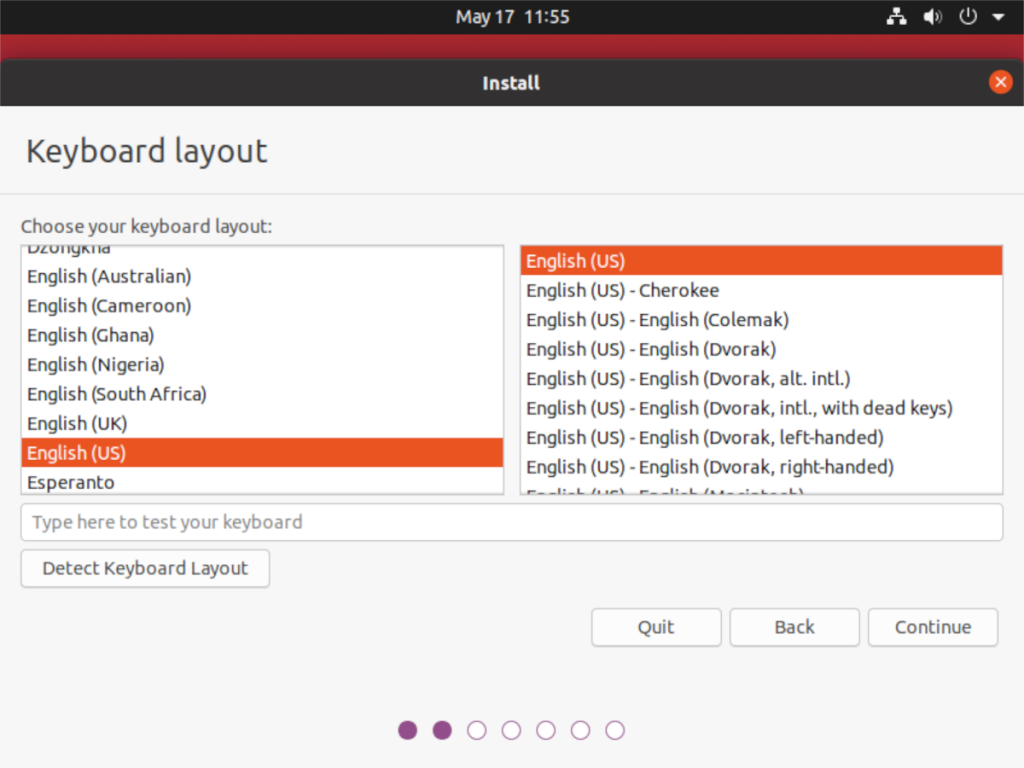
Müssen Sie Ihr Layout testen? Versuchen Sie es mit dem bereitgestellten Eingabefeld.
Schritt 2: Auf der nächsten Seite können wir die neue Ubuntu-Installation konfigurieren. Suchen Sie auf der Seite „Updates und andere Software“ nach „Mit welchen Apps möchten Sie beginnen“.
Auf der Seite „Mit welchen Apps möchten Sie beginnen?“ gibt es zwei Möglichkeiten. Die erste Option ist „Normale Installation“. Die zweite Option ist „Minimale Installation“. Um eine leichtere Version von Ubuntu Linux zu erstellen, aktivieren Sie das Kontrollkästchen neben „Minimalinstallation“.
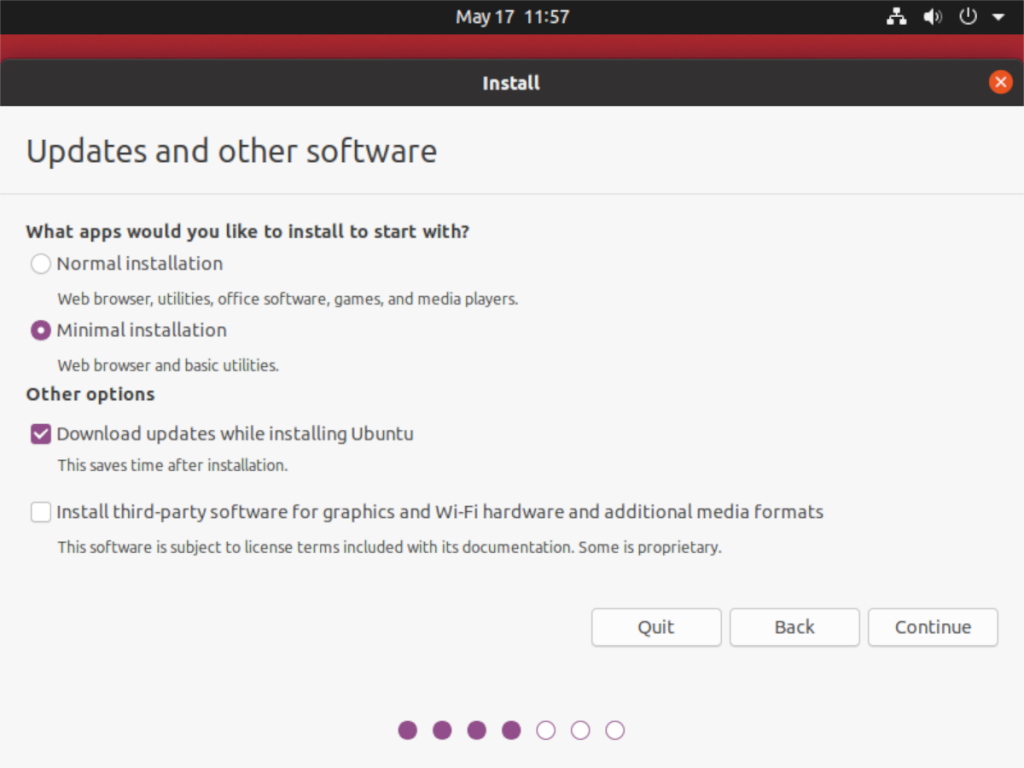
Hinweis: Achten Sie darauf, das Kontrollkästchen „Software von Drittanbietern installieren“ auszuwählen, wenn Sie Codecs und Treiber von Drittanbietern benötigen.
Klicken Sie auf die Schaltfläche „Weiter“, um zur nächsten Seite zu gelangen.
Schritt 3: Nach der Seite „Updates und andere Software“ müssen Sie eine Ubuntu-Installationsoption auswählen. Sehen Sie sich die verfügbaren Optionen an und wählen Sie diejenige aus, die Ihren Anforderungen am besten entspricht.
Achtung: Wählen Sie die Option „Etwas anderes“ nicht, es sei denn, Sie sind ein Ubuntu Linux-Experte und haben das Know-how, Ihre eigene Festplatte manuell zu partitionieren! Sie werden etwas durcheinander bringen, wenn Sie nicht aufpassen!
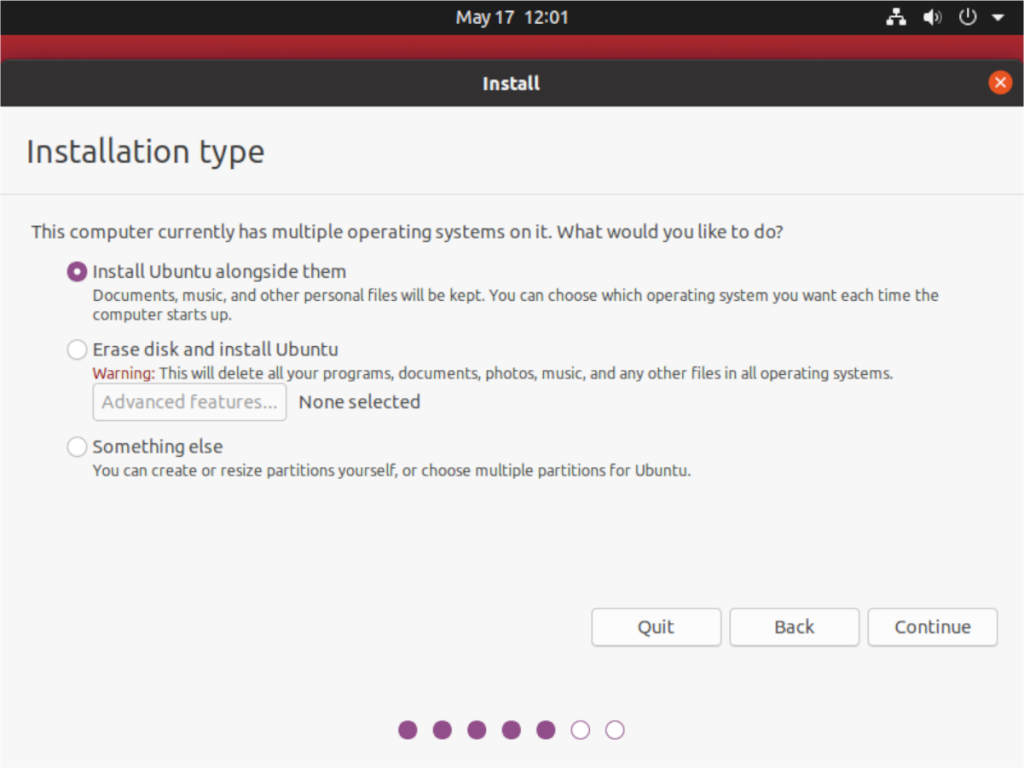
Klicken Sie auf „Weiter“, nachdem Sie Ihren Installationstyp ausgewählt haben.
Schritt 4: Nachdem Sie Ihren Installationstyp im Ubuntu-Installationsprogramm ausgewählt haben, sehen Sie die Meldung „Wo sind Sie?“. Seite. Verwenden Sie diese Seite, um Ihren Wohnort auf der Weltkarte auszuwählen. Wenn Sie Ihren Wohnort auswählen, können Sie die richtige Zeitzone einstellen.
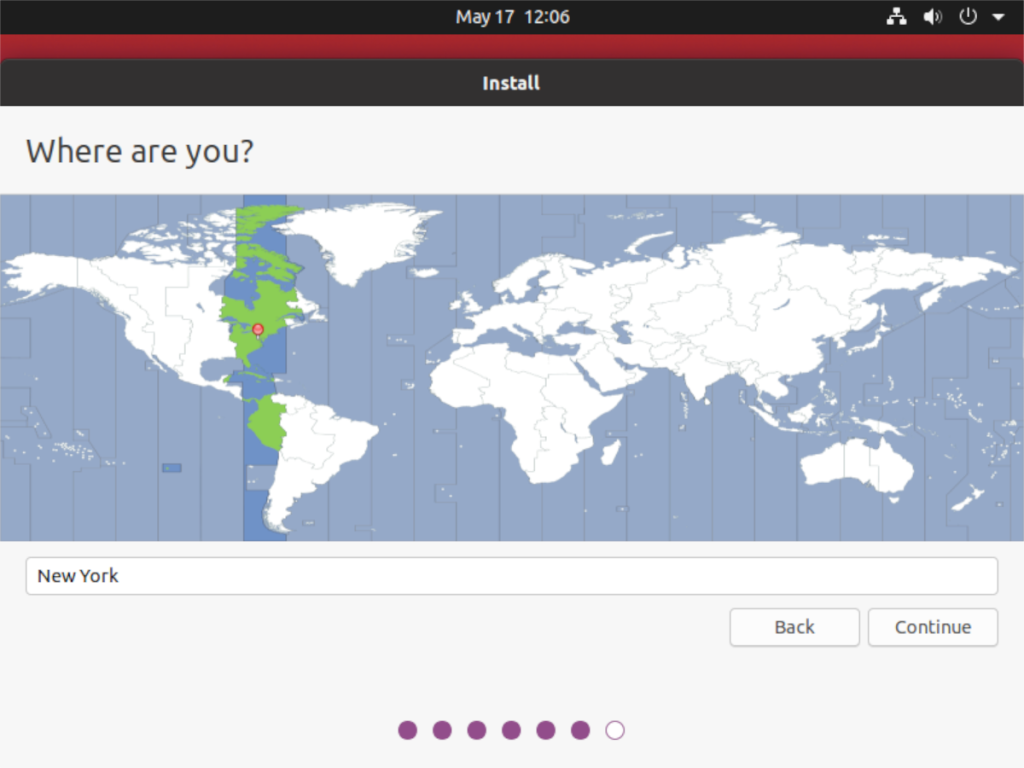
Wenn Sie die Zeitzone eingestellt haben, suchen Sie die Schaltfläche „Weiter“ und klicken Sie darauf, um zur nächsten Seite des Installationsvorgangs zu gelangen.
Schritt 5: Nachdem Sie Ihren Standort ausgewählt haben, müssen Sie dem Ubuntu-Installationsprogramm „Wer Sie sind“ mitteilen. Geben Sie auf der Benutzeroberfläche Ihren Namen, den Computernamen, den Benutzernamen und das Kennwort ein. Klicken Sie dann auf „Weiter“, um fortzufahren.
Schritt 6: Wenn Ihre Benutzerinformationen ausgefüllt sind, fährt das Installationsprogramm damit fort, Ihre neue leichtere Version von Ubuntu einzurichten. Lehnen Sie sich zurück und seien Sie geduldig.
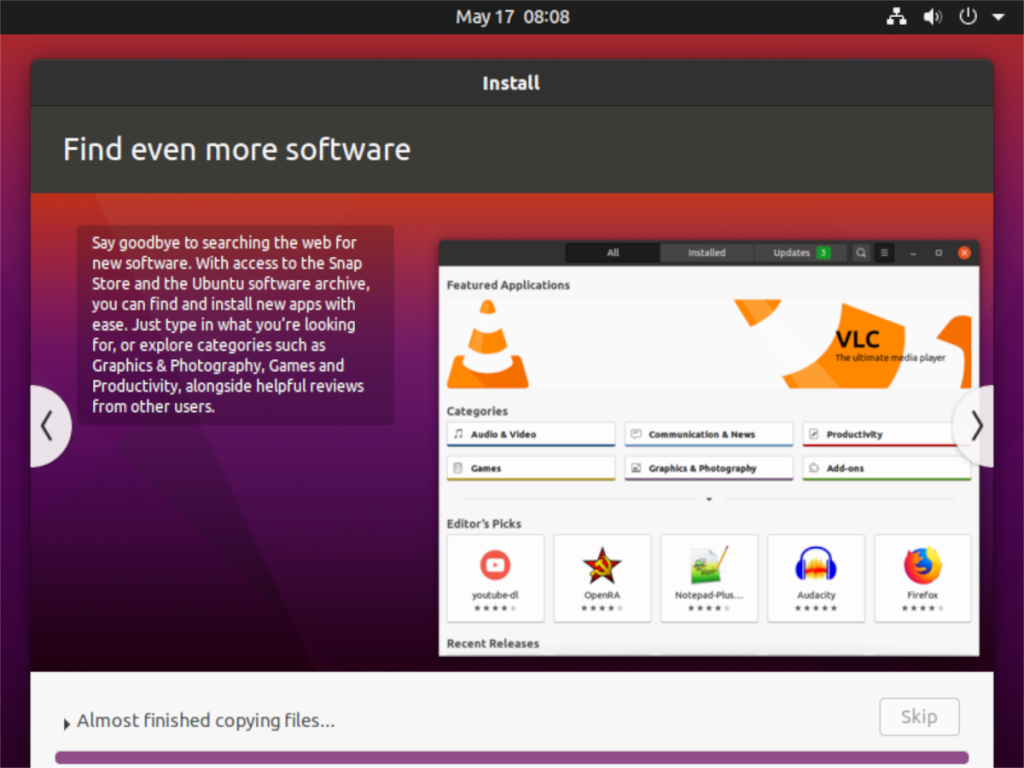
Wenn die Installation abgeschlossen ist, starten Sie Ihren Computer neu. Wenn Sie sich wieder anmelden, verwenden Sie ein neues, leichteres Ubuntu!

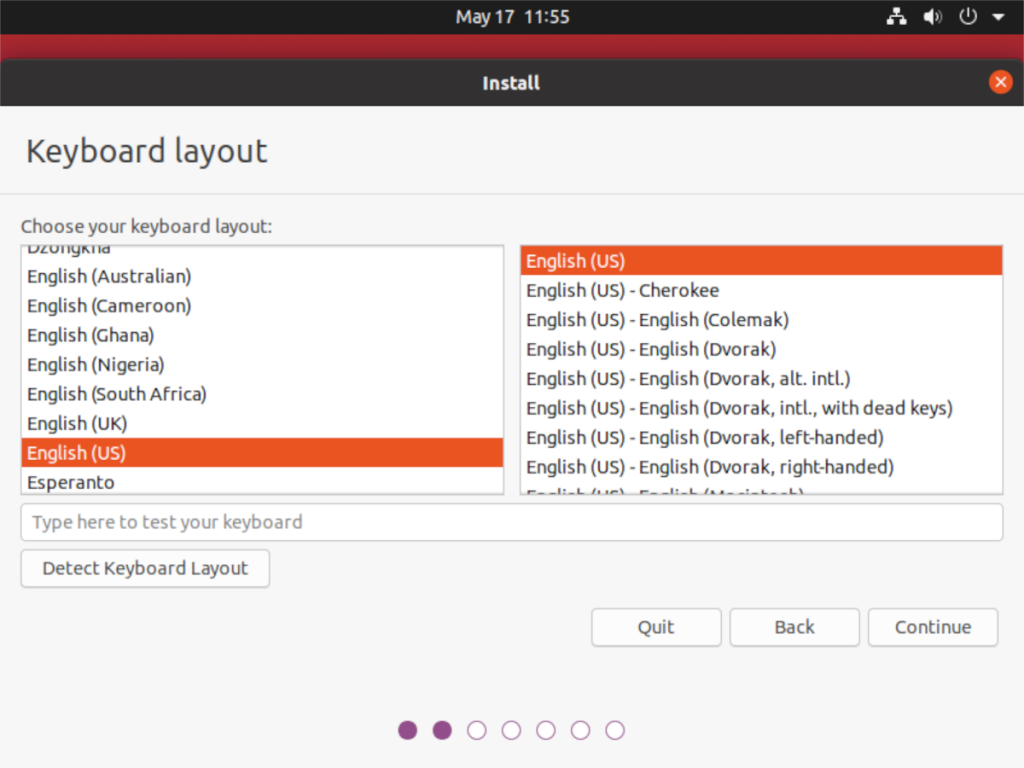
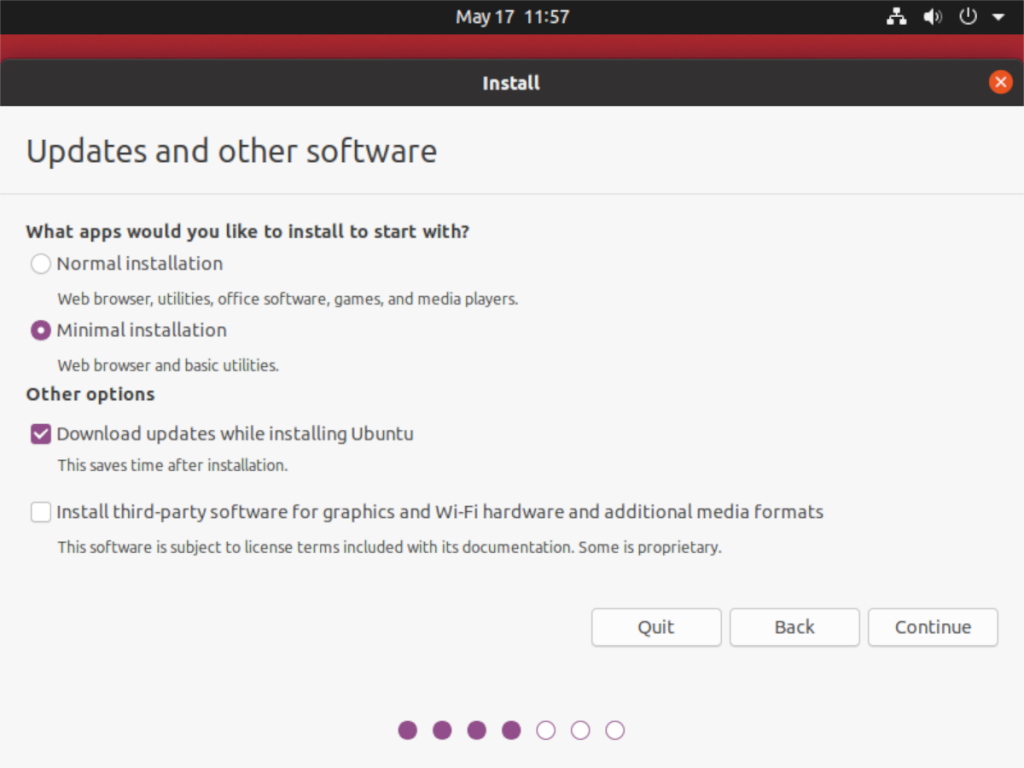
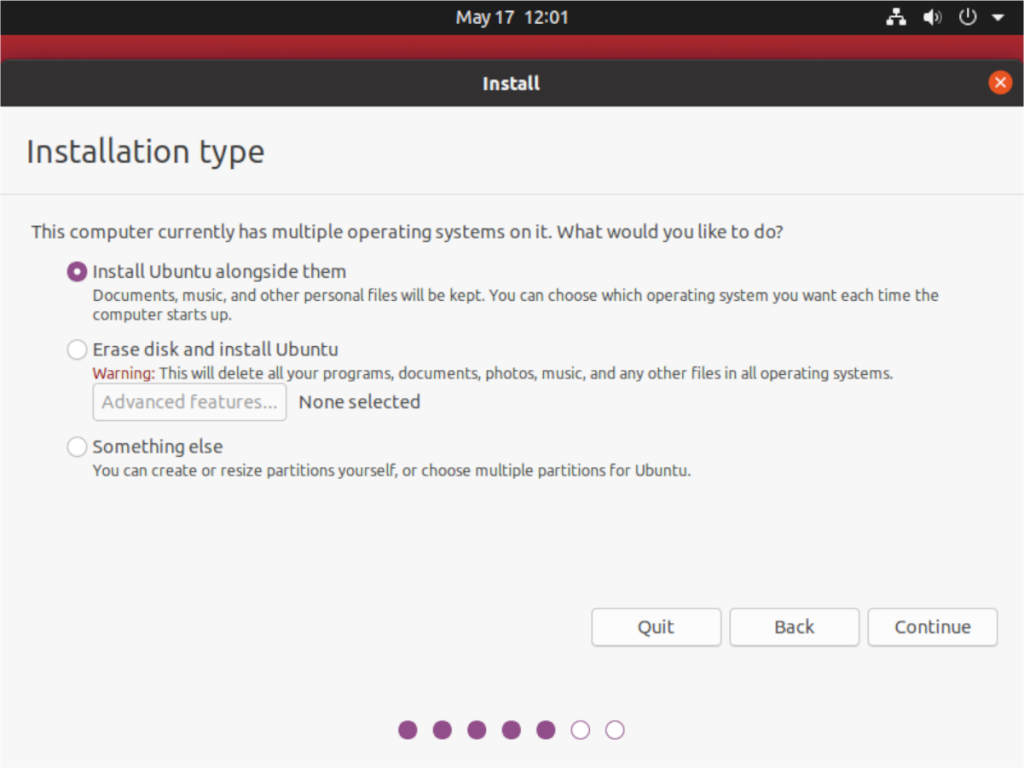
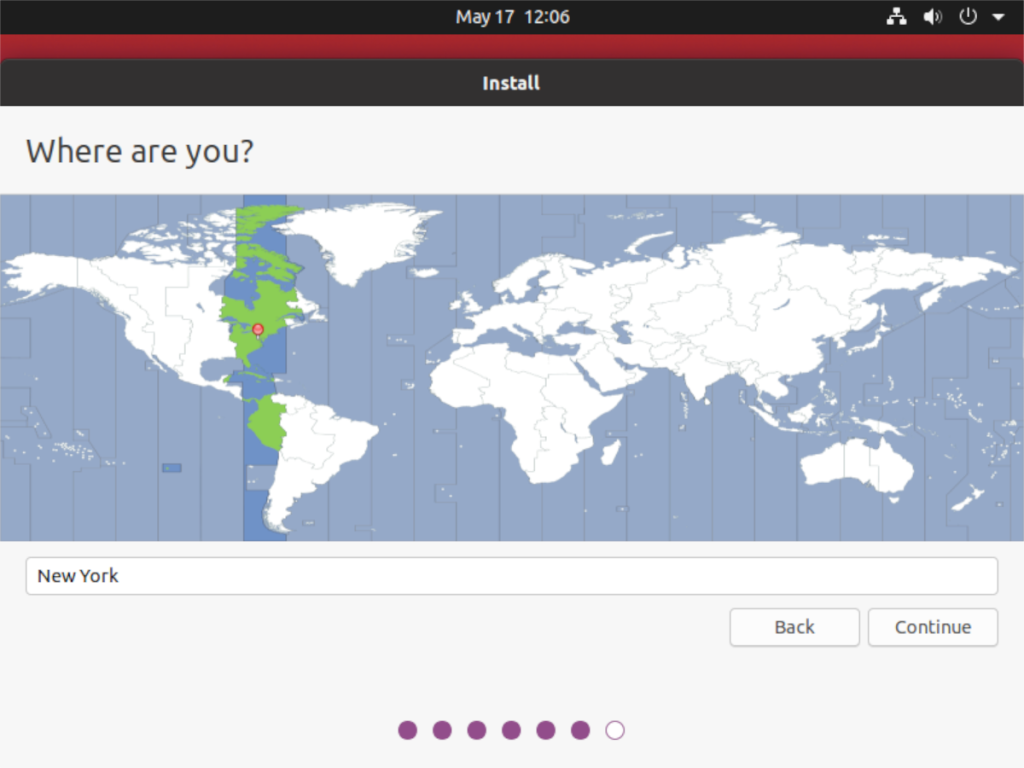
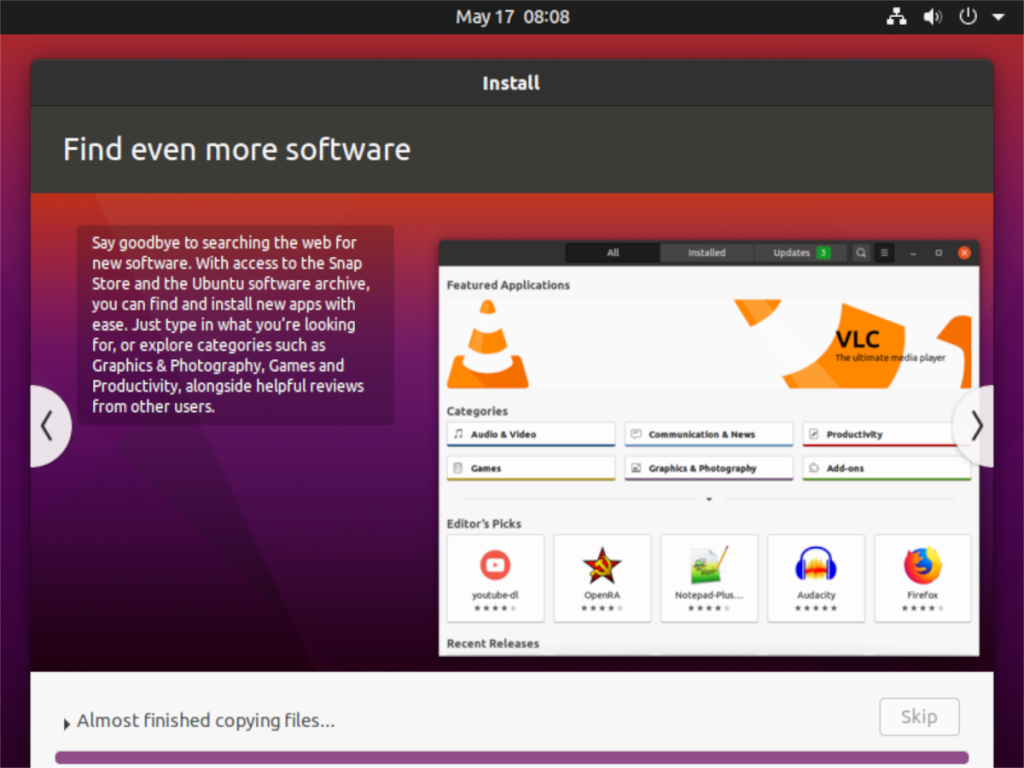



![Laden Sie FlightGear Flight Simulator kostenlos herunter [Viel Spaß] Laden Sie FlightGear Flight Simulator kostenlos herunter [Viel Spaß]](https://tips.webtech360.com/resources8/r252/image-7634-0829093738400.jpg)




